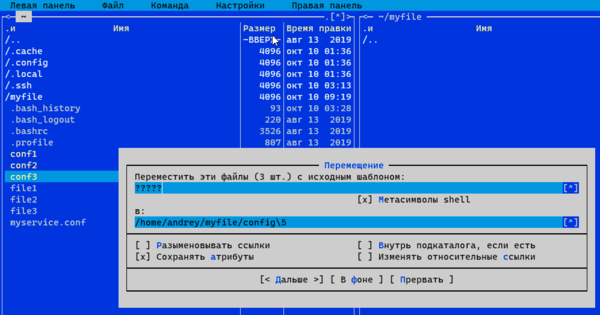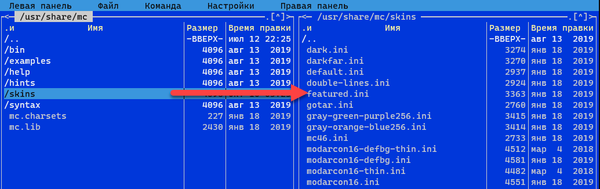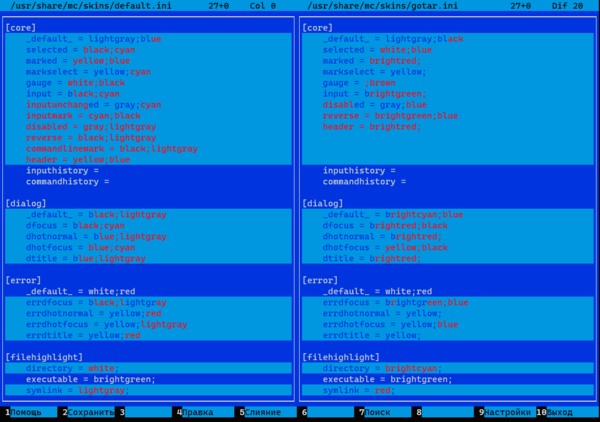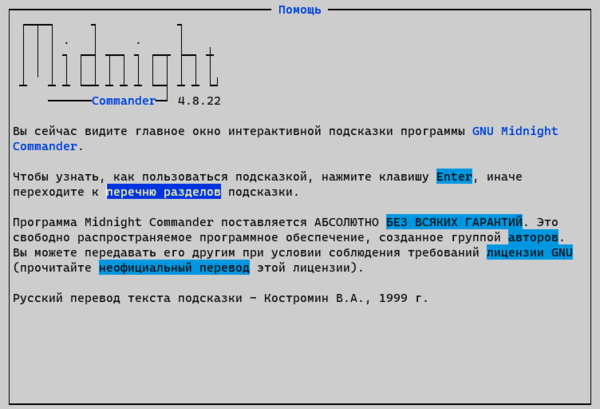Сменить язык midnight commander
Шпаргалка по mc (midnight commander)
Настройки mc и алиасы
Общее
Ctrl+x,j — Показ фоновых задач
Сtrl-X+A — текущие VFS (ftp и пр.)
ESC+цифра — тоже что и F <цифра>(ESC+5 = F5)
F1-F12
F2 — Сохранить изменения в файл при редактировании
F3 — Просмотр файла
F3 — (Во время редактирования) Начать выделение текста. Повторное нажатие F3 закончит выделение
F4 — Редактирование файла
F5 — Скопировать выделенное
F6 — Переместить выделенное
F8 — Удалить выделенное
Shift+F1 — вызывается меню быстрого перехода между точками монтирования на левой панели
Shift+F2 — вызывается меню быстрого перехода между точками монтирования на правой панели
Shift+F5 — скопировать файл в этот же каталог
Shift+F6 — переместить/переименовать файл в этот же каталог
Поиск
ctrl-s — Быстрый поиск файла или каталога
alt-shift-? — Вызывается меню расширенного поиска файлов
Командная строка
ctrl-a — курсор в начало
ctrl-e — курсор в конец
esc-! — выполнить команду с параметрами
ctrl-x, p или alt+a — вставить имя каталога
esc, enter; ctrl-enter — послать текущий объект в командную строку
ctrl-x,t — Вставка всех выделенных объектов в командную строку
esc, tab — дополнение команды
alt-a — вставить текущий каталог в командную строку
Alt-TAB (ESC+TAB) — Крутейшая комбинация для поиска загружаемых файлов (например, вы забыли как правильно пишется: netcfg или netconfig. Достаточно набрать в командной строке net и нажать Alt-TAB — вам сразу покажут что можно запустить, которое начинается со слова net) нажимать два раза!
alt-shift-! — вывод результата команды
ctrl-shift-v — вставка из буфера обмена
Операции над файлами
Shift+F4 — Создает новый файл
shift-f6 — переименовать файл
Ctrl+x,i — Быстрый просмотр информации о текущем объекте на второй панели
Ctrl+x,q — Быстрый просмотр содержимого файла на второй панели
alt-. — показать скрытые файлы
ctrl-x, c — права на файл
ctrl-x, o — владелец файла
Shift-F3 — просмотр файла (raw/ без учета расширения)
Ctrl-X+L — создать ссылку на файл
Ctrl-X+S — создать символическую ссылку на файл
Ctrl + x v — создать относительную символическую ссылку
trl+x,Ctrl+s — Редактировать символическую ссылку
ctrl-t — отметить файл либо снять отметку
+ — выбрать (отметить) группу файлов по регулярному выражению
\ — снять отметку с группы файлов
ctrl-x, ctrl-d — сравнить файлы
ctrl-t или Insert — Выделение текущего объекта
Работа с каталогами
alt-o — открыть каталог под курсором в соседней панели
alt-i — открыть текущий каталог в соседней панели
сtrl-\ — показать «Справочник каталогов»
ctrl-x, h — добавить ссылку на текущий каталог в меню быстрого доступа
alt-shift-h — Отобразить историю каталогов
Ctrl+l — Перерисовать экран
Ctrl+r — перечитать содержимое каталога
Ctrl+Space — Показать размер текущего каталога
Ctrl-X+D — сравнить каталоги
ESC+C — быстро сменить каталог
Работа с панелями
Ctrl-O — погасить панели и посмотреть что под ними (работает ТОЛЬКО в linux!) здесь же можно поработать в shell’e.
alt-, — Переключить режим отображения панелей (вертикально/горизонтально)
alt-t переключение подробного режима отображения панели
Meta+c — Вызывается меню быстрой смены текущего каталога на активной панели
ctrl-u — поменять панели местами
alt-g — отмечает первый файл или каталог в отображаемом списке на панели (по сути как клавиша Home, поднимает курсор вверх)
alt-e — поменять кодировку панели
Ctrl + x i — переводит пассивную панель в режим «Информация»
Ctrl + x q — переводит пассивную панель в режим быстрого просмотра
История
alt+h; esc, h — история командной строки
alt-p, alt-n — вернуть предыдущую (следущую) командную строку (строки)
alt-y. Перемещение к предыдущему каталогу из истории перемещения по каталогам; эквивалентно нажатию мышкой на символ ‘ ’.
Редактор
F4 (в редакторе) — поиск с заменой
F6 (в редакторе) — поиск с помощью регулярного выражения
Shift-Del (в редакторе) — удалить блок (и положить его в clipboard)
Shift-Ins (в редакторе) — вставить блок из буфера (работает даже в другой консоли. ) Можно редактировать два и более файлов на разных консолях и гонять блоки между ними.
Shift+F3 — Начать выделение блока текста. Повторное нажатие F3 закончит выделение
Shift+F5 — Вставка текста из внутреннего буфера обмена mc (прочитать внешний файл)
Meta+i — Переключение режима «Автовыравнивание возвратом каретки», удобно при вставке отформатированного текста из буфера обмена
Meta+l — Переход к строке по её номеру
Meta+q — Вставка литерала (непечатного символа).См. таблицу ниже
Meta+t — Сортировка строк выделенного текста
Meta+u — Выполнить внешнюю команду и вставить в позицию под курсором её вывод
Ctrl+f — Занести выделенный фрагмент во внутренний буфер обмена mc (записать во внешний файл)
Ctrl+k — Удалить часть строки до конца строки
Ctrl+n — Создать новый файл
Ctrl+s — Включить или выключить подсветку синтаксиса
Ctrl+t — Выбрать кодировку текста
Ctrl+u — Отменить действия
Ctrl+x — Перейти в конец следующего
Ctrl+y — Удалить строку
Ctrl+z — Перейти на начало предыдущего слова
Meta+Enter — Диалог перехода к определению функции
Meta+- — Возврат после перехода к определению функции
Meta++ — Переход вперед к определению функции
Meta+n — Включение/отключение отображения номеров строк
tab Отодвигает вправо выделенный текст, если выключена опция «Постоянные блоки»
Meta-tab Отодвигает влево выделенный текст, если выключена опция «Постоянные блоки»
Shift+Стрелки Выделение текста
Meta+Стрелки Выделение вертикального блока
Meta+Shift+- Переключение режима отображения табуляций и пробелов
Meta+Shift++ Переключение режима «Автовыравнивание возвратом каретки»
Визуальный менеджер файлов Midnight Commander
Для начинающих работа с файлами на Linux-серверах из командной строки может быть тяжелой, долгой и иногда даже рискованной. Более опытным пользователям могут потребоваться инструменты для более удобной работы с файлами и директориями в разных локациях. Midnight Commander может помочь как новичкам, так и ветеранам. Это менеджер файлов с текстовым интерфейсом.
Текстовый интерфейс вместо ввода команд обеспечивает визуальное отображение взаимодействия пользователя с системой. Конечно, его визуальная составляющая не такая продвинутая по сравнению с графическим интерфейсом, но в нем есть окна, панели, меню и поддержка мыши.
Важно
Данное руководство написано для пользователя без root-привилегий. Команды, для выполнения которых они требуются, выполняются при помощи команды sudo.
Рассмотренные в данном руководстве примеры тестировались на Debian 9. Для установки Midnight Commander нет каких-то особых требований, и он работает на всех дистрибутивах. Несмотря на это, в разных репозиториях могут быть разные версии самой программы (в данном случае 4.8.18), из-за чего в других системах могут возникнуть небольшие различия в работе.
Установка Midnight Commander
Установка осуществляется стандартным менеджером пакетов:
В Debian или Ubuntu:
Запуск Midnight Commander
Для запуска программы введите в командной строке
Имейте в виду, что запуск с root-привилегиями – не лучшая идея, если вам не требуется изменять или удалять файлы этого пользователя. В большинстве случаев чтение или копирование объектов root-пользователя специальных привилегий не требует, поэтому постарайтесь запустить mc как обычный пользователь
По умолчанию в Midnight Commander используется синий цвет фона и выделяются важные элементы меню. Чтобы отключить цвета, используйте следующую опцию:
Элементы интерфейса
Экран в менеджере файлов разбит на две панели по вертикали. Это сделано для того, чтобы обеспечить копирование и перемещение из одного места в другое. В нижней части экрана десять подписанных прямоугольников:
Помощь(Help), Меню(Menu), Просмотр(View)… (+ еще 7)
Цифры перед каждой подписью представляют функциональную клавишу, которую нужно нажать для выполнения соответствующего действия. Например, нажатие F10 – это выход из программы и возвращение в оболочку.
Над этими десятью кнопками находится командная строка, в ней можно вводить команды, которые будут выполняться в текущей директории. Попробуйте выполнить команду:
Когда вы нажмете Enter, вы увидите, что в активной панели появится новый файл. Теперь удалим его, не вводя никаких команд. При помощи клавиш стрелок вверх или вниз выберите этот файл, чтобы он стал выделенным. Нажмите F8. Появится диалоговое окно с запросом подтверждения. Нажмите Enter. Если вы нажали F8 по ошибке, запрос подтверждения позволит вам отменить действие.
В верхней части экрана – выделенная цветом строка с текстом
Для возврата нажмите F10 или два раза клавишу ESC.
Для некоторых действий существуют клавиатурные комбинации. Например, попробуйте нажать Ctrl+O – это скроет панели и позволит вам сосредоточиться на командной строке или увидеть результат выполнения предыдущей команды, пока Midnight Commander будет работать в фоновом режиме. Снова нажав ту же комбинацию клавиш, можно быстро вернуться к его интерфейсу.
Вы также можете щелкать по элементам интерфейса мышью.
Использование панелей для работы с файлами и директориями
Переключение между панелями осуществляется клавишей Tab.
Закройте Midnight Commander, нажав F10. Откройте в каждой панели временную рабочую директорию:
Эта директория содержит временные файлы, которые при следующей загрузке будут удалены, поэтому здесь можно свободно экспериментировать.
Нажмите F7, создайте директорию с именем test. Выберите директорию клавишами стрелок и нажмите Enter. Создайте девять пустых файлов:
Допустим, вам нужно скопировать три файла из /tmp/test. Дойдите до file1 клавишами стрелок, после этого три раза нажмите Insert. Если вы нажмете F5, а затем Enter, эти три файла будут скопированы в директорию в другой панели.
Также можно выделять файлы, зажав Shift и нажимая стрелки вверх и вниз.
* инвертировать выделение
– снять выделение со всех объектов, соответствующих шаблону (например, если ввести f*, выделение снимется со всех файлов и директорий, которые начинаются с )
+ выбор по шаблону
В этих шаблонах звездочка (*) означает ноль или более символов, а вопросительный знак (?) – один символ. То есть шаблону «f*e» будут соответствовать «fe», «file», «fiiiile» и вообще все, что начинается на «f» и заканчивается на «e». Шаблону «a?с» будут соответствовать «abc», «adc», «azc», но не «ac». Между «a» и «с» должен быть ровно один символ.
Если вы предпочитаете пользоваться мышью, правым щелчком можно выделять отдельные объекты, а зажав правую кнопку и передвигая курсор можно выделить несколько объектов.
Нажатие клавиши F4 открывает файл в редакторе по умолчанию. Если вы используете редактор впервые, Debian предложит вам выбрать редактор:
Рекомендуется выбрать пункт 2, так как mcedit интегрирован в Midnight Commander и проще в использовании, чем nano. Клавиша F9 открывает меню редактора с множеством полезных функций. Выход из редактора выполняется клавишей F10 или двумя нажатиями на клавишу Esc.
Важно. Действия в MC можно отменить, нажав Esc два раза.
Полезные советы
Переход на уровень выше может быть затруднительным, потому что требуется пролистать все содержимое до пункта /.. Нажмите F9, выберите меню Настройки (Options) и нажмите ENTER. Выберите Panel options (настройки панелей), где можно выбрать Навигация в стиле Lynx (Lynx-like motion). Выберите этот пункт и нажмите пробел, либо кликните на нем мышкой. Теперь можно переходить на уровень выше стрелкой влево, а заходить в директорию стрелкой вправо.
Для определения размера директории (то есть суммарного размера всех файлов в ней), выделите директорию и нажмите Ctrl+пробел.
Поиск файлов
Для выполнения поиска перейдите по дереву директорий на верхний уровень, /, который называется корневой директорией. Затем нажмите F9, выберите команда-поиск файла. Откроется диалоговое окно Find File (поиск файлов). В строке File Name (имя файла) введите *.gz. В диалоговом окне после завершения поиска, выберите Панелизация (Panelize). Все результаты будут выведены на панель, и вы легко сможете листать, копировать и просматривать их. Если войти в директорию из этого списка, вы потеряете список результатов, но его легко можно вернуть, выбрав пункт Панелизация (Panelize) в меню Left или Right.
Подключение к удаленному компьютеру
Работа с файлами не всегда выполняется локально. Midnight Commander поддерживает доступ к удаленным файловым системам по безопасному протоколу SFTP. С его помощью вы можете легко передавать файлы между серверами.
Нажмите F9, затем Левая панель, выберите пункт меню SFTP-соединение (SFTP link).
В диалоговом окне SFTP to machine введите sftp://пользователь@сервер, где пользователь – ваше имя пользователя на удаленной машине, а сервер – IP-адрес вашего сервера. Это будет работать только в том случае, если сервер на другом конце поддерживает вход с паролем. Если вы пользуетесь ключами SSH, сначала потребуется создать и/или отредактировать файл
/.ssh/config. Он может выглядеть следующим образом:
Значение Host можно установить любым, это только идентификатор. Пользователь и адрес_сервера – имя пользователя на удаленном сервере и его IP-адрес, аналогично предыдущему примеру. IdentityFile – путь к вашему SSH-ключу. После завершения редактирования файла конфигурации введите в диалоговом окне SFTP to machine идентификатор, который вы задали в поле Host. В данном случае это sftp_server.
Заключение
Функционал Midnight Commander гораздо шире рассмотренного в данном руководстве. Более подробно познакомиться с ним можно на соответствующей man-странице или внутренней справке программы (клавиша F1). Прежде чем менять настройки по умолчанию, полезно создать резервную копию конфигурации – скопируйте
/.config/mc/ на локальную машину. Кроме того, эти настройки можно переносить на другие серверы, если скопировать их в то же место
Если вы нашли ошибку, пожалуйста, выделите фрагмент текста и нажмите Ctrl+Enter.
Midnight Commander (Русский)
Midnight Commander — графический файловый менеджер, позволяющий копировать, перемещать и удалять файлы и деревья каталогов, производить поиск по файлам и запускать команды в командной оболочке. Он включает в себя встроенный просмотрщик и редактор файлов.
Midnight Commander имеет графический интерфейс, который отображается в текстовом режиме. Он работает в обычной консоли, внутри терминала X и через SSH-соединение на всех видах терминалов.
Contents
Установка
Дополнительные темы
Usage
Interface
Keybindings are generally similar to GNU Emacs. A more strict emacs keymap can be enabled (see Redefine hotkey bindings ). New users may however use Lynx-like (arrow) keybindings (enabled in F9 > Options > Panel options ) and mouse clicks for navigation.
Modules
These can be called via the mc interface (with Use internal enabled in F9 > Options > Configuration ), or separately as symbolic links to the mc binary.
Per mc instance, multiple modules can be run concurrently ( Ctrl-` ) (see Screen selector ). External editors may be used instead, and parameters configured accordingly.
Configuration
Most of the Midnight Commander settings can be changed from the menus. However, a small number of settings such as clipboard commands, codeset detection and parameters for external editors can only be changed from
extfs
extfs allows to easily create new virtual filesystems for mc. See /usr/lib/mc/extfs.d/README for details.
Советы и рекомендации
Переназначение сочетаний клавиш
Создайте копию стандартных комбинаций клавиш для текущего пользователя:
и отредактируйте файл под свои нужды. Вы можете использовать также другие файлы .keymap. Например, можно установить /etc/mc/mc.emacs.keymap при помощи переменной окружения MC_KEYMAP :
Смотрите также mc(1) для получения более подробной информации.
Навигация стрелками
Запуск из меню
Midnight Commander можно запускать из меню, создав файл desktop entry. Пример:
Поддержка корзины
Midnight Commander не поддерживает функцию корзины.
Использование libtrash
Библиотека libtrash перехватывает вызовы функций удаления файлов и вместо удаления выполняет перемещение файлов в корзину.
Установите libtrash AUR из AUR и создайте псевдоним для mc в файле инициализации вашей командной оболочки (например,
Чтобы изменения вступили в силу, переоткройте сеанс терминала или просто выполните скрипт инициализации командой source.
Теперь, после запуска mc, удаляемые файлы будут попадать в каталог корзины
Решение проблем
Выход в текущий каталог
Искаженное изображение
Opening files
Create a script to wrap xdg-open:
If mc is blocked until xdg-open ends, detach the process:
and make mc aware of it by setting the MC_XDG_OPEN environment variable:
Find file shows no results
If the Find file dialog (accessible with Alt+? ) shows no results, check the current directory for symbolic links. Find file does not follow symbolic links, so use bind mounts (see mount(2) ) instead, or the External panelize command.
Записки IT специалиста
Технический блог специалистов ООО»Интерфейс»
Осваиваем эффективную работу в Midnight Commander
Midnight Commander, он же mc, относится к тому ПО, которое ставится на сервер в первую очередь. Если вы подключились к уже настроенному серверу, то он там с очень большой вероятностью уже будет. Установить его также несложно:
Для запуска выполните простую команду:
После чего перед вами откроется интерфейс файлового менеджера, состоящий из двух панелей. По умолчанию активна левая панель, она будет показывать содержимое текущей директории, правая панель показывает домашнюю директорию пользователя.
Разделы Левая панель и Правая панель верхнего меню идентичны и содержат настройки отображения панелей, также отсюда можно инициализировать внешнее FTP или SSH соединение, после чего панель будет отображать содержимое удаленного узла.
Меню Файл содержит основные действия над файлами, здесь вы можете выполнить базовые действия над файлами, а также быстро изменить права, владельца, создать жесткую или символическую ссылку. Обратите внимание, около команд практически везде стоят сочетания клавиш, рекомендуем их запомнить, что позволит работать гораздо быстрее, не прибегая каждый раз к навигации по меню.
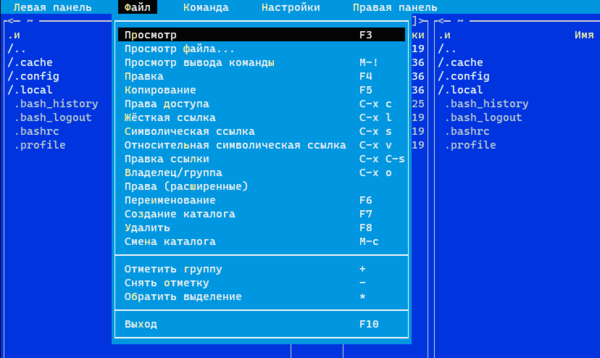



Перейдем к операциям копирования и перемещения/переименования. Последние две операции с точки зрения файловой системы представляют одно и тоже действие, поэтому нажатием на F6 мы может либо переместить, либо переименовать, либо совместить оба этих действия. А в остальном вроде бы все просто, но не будем делать поспешных выводов. При копировании или перемещении открывается дополнительное окно, которое содержит поля шаблонов исходного и конечного мест назначения. Что это и для чего нужно?
Возьмем задачу посложнее, допустим у нас есть файл myservice.conf и мы хотим при копировании поменять местами имя и расширение. В шаблоне источника разделим исходное имя на группы символов: *.*, а в шаблоне приемника укажем \2.\1. Первое выражение указывает, что у нас до точки одна группа символов, а после нее другая. Второе предписывает сначала поставить вторую группу символов, затем точку (она не входит ни в одну группу), а после нее вывести первую.
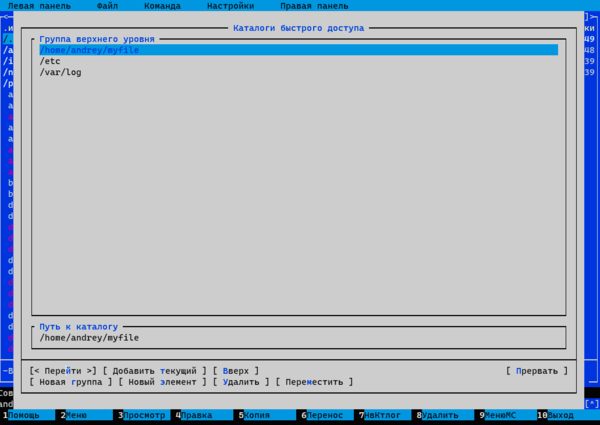
Сравнить содержимое двух каталогов можно сочетанием клавиш Ctrl + x d с обоих сторон будут выделены различающиеся файлы, вы сразу можете перейти в нужную панель и выполнить действия над ними, например, копирование или перемещение.

Нажатие F4 вызывает функцию поиска с заменой:
Дополнительные материалы:
Помогла статья? Поддержи автора и новые статьи будут выходить чаще:
Или подпишись на наш Телеграм-канал:
Midnight Commander: установка и настройка в Linux
Midnight Commander (MC, в переводе – «полуночный командир») – консольный двухпанельный файловый менеджер для Unix-подобных операционных систем с псевдографическим веб-интерфейсом типа ортодоксального “Norton Сommander”. Создан мексиканским программистом Мигелем де Икасой в 1994 году. Первоначальное название – «Mouseless commander».
«Midnight Commander» является частью проекта GNU (свободное ПО) и распространяется по лицензии GPLv3, локализирован на 51 языке, неофициально поддерживает также Windows и MacOS платформы. Официальный репозиторий>>
Особенности и преимущества Midnight Commander
Установка Midnight Commander в Ubuntu Linux
sudo apt install mc
* Примечание: в некоторых версиях Ubuntu в репозитории по умолчанию может не быть Midnight Commander, поэтому перед установкой нужно его сначала добавить:
sudo add-apt-repository universe
Запуск файлового менеджера осуществляется простой командой:
Проверить версию Midnight Commander’а можно с помощью команды:
UPD: Не так давно (2020-01-19) вышел новый релиз Midnight Commander – 4.8.24. Но его еще, к сожалению, нет в официальных репозиториях. При желании можно скачать и установить вручную:
Если будет ошибка “S-Lang Library version 2.0 or newer not found” – установите: sudo apt-get install libslang2-dev
Настройка Midnight Commander
1. Изменение внешнего вида
Здесь можно изменить такие опции:
Знак X означает, что опция включена.
Цветовых схем в Midnight Commnader множество, можно выбрать наиболее приятную для своих глаз. Мой любимый скин – nicedark.
В меню Right есть возможность указать, что показывать в правой панели:
Я указал Quick view – быстрый просмотр файлов. Это значит, что при наведении на текстовый файл – в правой панели покажется его содержимое. Очень удобно. Также тут можно указать вывод любой другой информации – например информация о файле, дерево каталогов, листинг и многое другое на свой вкус.
На вкладке Navigation включаем “Lynx like motion” – быстрая навигация по папкам с помощью стрелок влево/вправо на клавиатуре.
На вкладке Main options обязательно включаем “Show backup files”, “Show hidden files” и “Auto save panels setups” – автосохранение всех изменений в панели.
На вкладке File highlight – включаем “Permissions” (подсветка прав на файлы и папки).
2. Включаем встроенный редактор MCEDIT
По умолчанию, для редактирования файлов в Midnight Commander используется стандартный редактор Linux – nano (или vim). Но у многих новичков могут возникнуть трудности в их освоении, поэтому лучшим вариантом, на мой взгляд, будет использовать простой и понятный встроенный редактор – mcedit.
Теперь немного подстроим редактор под себя. Первым делом включаем отображение нумерации строк (ALT + N) и отключаем отображение пробелов в файле конфигурации Midnight Commander –
3. Настройка автосохранения текущей папки в файловом менеджере
Странно, почему в MC до сих пор нет этой важной опции в настройках.
Скопируйте скрипт mc-wrapper.sh в папку /etc/profile.d командой:
cp /usr/lib/mc/mc-wrapper.sh /etc/profile.d
И добавьте в конец файла /etc/bash.bashrc строку:
alias mc=’. /etc/profile.d/mc-wrapper.sh’
Перезалогиньтесь – путь к директории теперь будет запоминаться.
Но, этот “фокус” работает только для пользователей, для “рута”, к сожалению, не нашел способов. Насколько знаю, тикет по этому багу был открыт.
Горячие клавиши Midnight Commander
Как обновить Midnight Commander?
sudo add-apt-repository ppa:eugenesan/ppa
sudo apt install mc
С помощью данных команд я обновил свой MC 4.8.19 до 4.8.22.